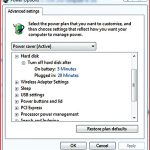Cách Cài Đặt Máy In Mặc Định Trên Windows 10/11 Đơn Giản Và Hiệu Quả
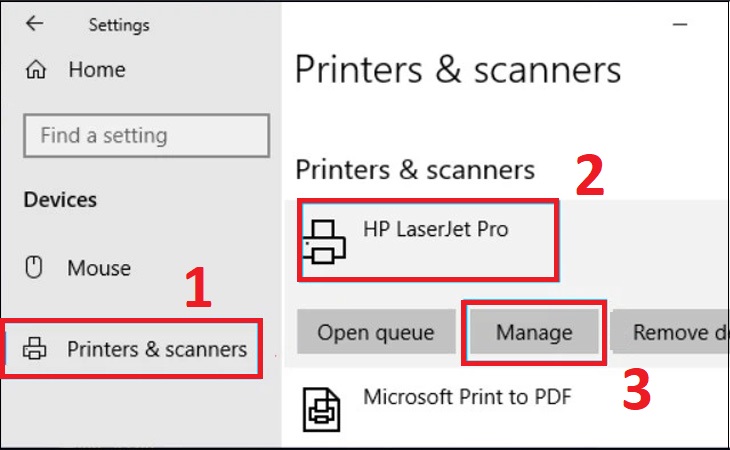
Trong môi trường văn phòng hoặc học tập, việc sử dụng nhiều máy in là điều thường thấy. Do đó, thiết lập máy in mặc định sẽ giúp bạn tiết kiệm thời gian khi in ấn, không cần chọn lại mỗi lần thao tác. Bài viết từ HOIQUANTINHOC.VN sẽ hướng dẫn bạn cách cài đặt máy in mặc định trên Windows 10/11 một cách chi tiết, chính xác và cực kỳ dễ làm, kể cả với người mới bắt đầu.
Tại sao cần cài đặt máy in mặc định?
Thiết lập một máy in mặc định mang lại nhiều lợi ích rõ rệt trong quá trình sử dụng:
-
Tự động chọn máy in mỗi khi in, không cần lựa chọn lại thủ công.
-
Tránh in nhầm tài liệu ra máy in không mong muốn.
-
Tiết kiệm thời gian và giảm lỗi thao tác trong văn phòng hoặc khi làm việc nhóm.
📌 Đặc biệt hữu ích trong các văn phòng có nhiều máy in được kết nối chung mạng.
Nguyên lý hoạt động của máy in mặc định
Máy in mặc định là thiết bị được hệ điều hành ưu tiên sử dụng đầu tiên mỗi khi bạn bấm lệnh in từ Word, Excel, PDF hoặc trình duyệt. Nếu không có máy in mặc định, hệ thống sẽ yêu cầu bạn chọn thủ công mỗi lần.
Cách cài đặt máy in mặc định trên Windows 10
Bước 1: Truy cập phần cài đặt máy in
-
Nhấn Start > Chọn Settings.
-
Vào mục Devices > Printers & scanners.
Bước 2: Tắt chế độ “Let Windows manage my default printer”
-
Cuộn xuống cuối và tắt tính năng “Let Windows manage my default printer”.
-
Tùy chọn này nếu bật sẽ khiến Windows thay đổi máy in mặc định tùy theo máy bạn dùng gần nhất.
Bước 3: Chọn máy in mặc định
-
Nhấp vào tên máy in bạn muốn chọn > Nhấn Set as default.
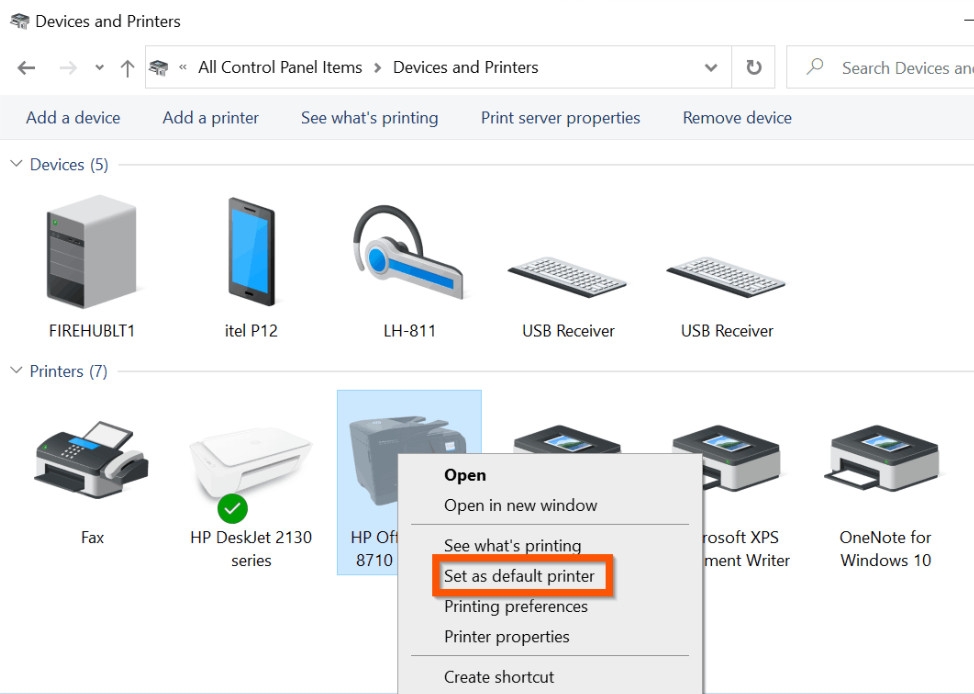
✅ Sau khi thiết lập, mọi lệnh in từ ứng dụng sẽ mặc định gửi đến máy in đã chọn.
Cách cài đặt máy in mặc định trên Windows 11
Windows 11 có giao diện hiện đại hơn, nhưng cách thiết lập vẫn rất tương tự Windows 10.
Thực hiện như sau:
-
Vào Settings > Bluetooth & devices > Printers & scanners.
-
Tắt chế độ “Let Windows manage my default printer”.
-
Nhấn vào máy in bạn muốn chọn > Chọn Set as default.
💡 Windows 11 cho phép bạn theo dõi lượng in ấn và tình trạng máy in trong cùng bảng điều khiển.
Cách cài máy in mặc định từ Control Panel
Nếu bạn quen giao diện cũ, có thể làm như sau:
-
Nhấn Windows + R > Gõ
control printers> Enter. -
Danh sách máy in sẽ hiện ra, chuột phải vào máy in bạn muốn chọn.
-
Nhấn Set as default printer.
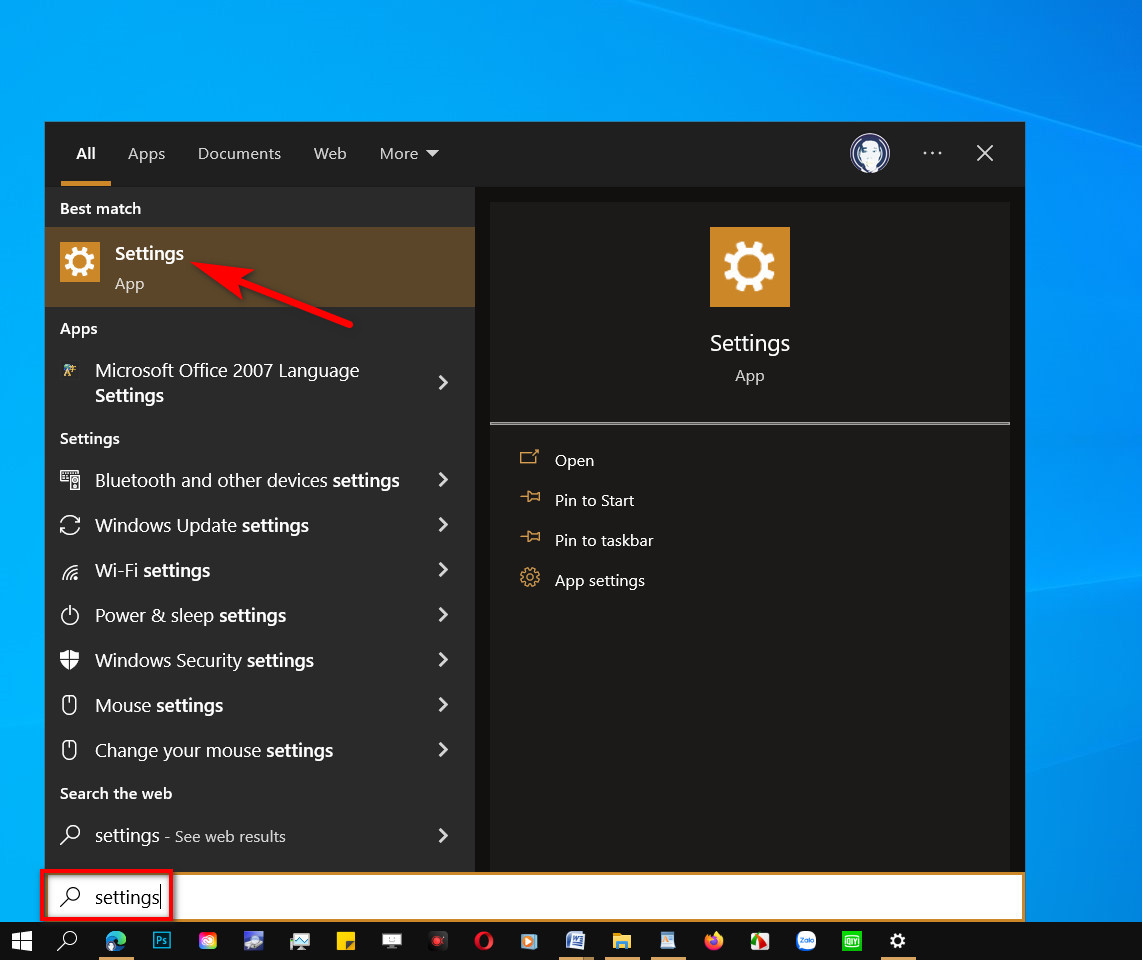
🧠 Cách này vẫn hoạt động tốt trên cả Windows 10 và 11.
Xử lý một số lỗi thường gặp khi thiết lập máy in mặc định
1. Máy in không hiển thị trong danh sách
-
Kiểm tra máy in đã kết nối đúng qua cáp USB hoặc Wi-Fi.
-
Cài đặt lại driver máy in chính xác từ hãng sản xuất.
2. Không thể nhấn “Set as default”
-
Tắt tính năng quản lý mặc định tự động trong phần cài đặt như hướng dẫn ở trên.
-
Thử khởi động lại dịch vụ Print Spooler trong mục Services.
3. Máy in bị chuyển sang “Offline”
-
Nhấn chuột phải > chọn See what’s printing > bỏ tick mục Use Printer Offline nếu có.
-
Kiểm tra lại kết nối vật lý hoặc mạng LAN.
Cài đặt nhiều máy in mặc định theo vị trí (Advanced Tips)
Nếu bạn di chuyển thường xuyên giữa nhiều phòng ban hoặc văn phòng:
-
Bạn có thể dùng phần mềm PrinterLogic, Print Deploy, hoặc group policy để thiết lập nhiều máy in mặc định tương ứng với mạng Wi-Fi hoặc địa điểm.
-
Windows 11 hỗ trợ tự nhận diện mạng và thay đổi máy in phù hợp nếu bật lại chế độ quản lý tự động.
Mẹo tối ưu khi sử dụng nhiều máy in
-
Đặt tên máy in theo vị trí (Ví dụ: “Máy In Phòng Kế Toán”, “Máy In Màu Lầu 2”) để dễ phân biệt.
-
Cập nhật driver thường xuyên để tránh lỗi không in được.
-
Không chia sẻ máy in cá nhân quá mức nếu không cần thiết, tránh lỗi bảo mật.
Câu hỏi thường gặp (FAQs)
1. Có thể đặt nhiều máy in mặc định cùng lúc không?
Không, mỗi hệ điều hành chỉ cho phép một máy in mặc định. Tuy nhiên, bạn có thể đổi thủ công hoặc dùng phần mềm hỗ trợ tự động chuyển đổi.
2. Khi nào nên thay đổi máy in mặc định?
Khi bạn thay đổi vị trí làm việc, có máy in mới, hoặc thường xuyên in với mục đích khác nhau (đen trắng, màu…).
3. Máy in mặc định có hoạt động được với tất cả phần mềm không?
Có. Hầu hết các phần mềm như Word, Excel, PDF Reader đều ưu tiên sử dụng máy in mặc định trước tiên.
Kết luận
Việc cài đặt máy in mặc định là thao tác nhỏ nhưng có thể giúp bạn tiết kiệm thời gian, tránh lỗi khi in và tăng hiệu suất công việc. Dù bạn đang dùng Windows 10 hay Windows 11, bài viết trên đã cung cấp hướng dẫn chi tiết nhất, dễ làm nhất để bạn chủ động trong mọi tình huống in ấn.
🔗 Xem thêm các thủ thuật máy tính hữu ích tại HOIQUANTINHOC.VN
#HOIQUANTINHOC #MayInMacDinh #CaiDatMayIn #ThuThuatWindows #InAnHieuQua #SetDefaultPrinter